步骤如下:
1、首先我们打开字体文件夹:C:\Windows\Fonts\文件夹下。
依次打开:此电脑—C盘—Windows文件夹—Fonts文件夹
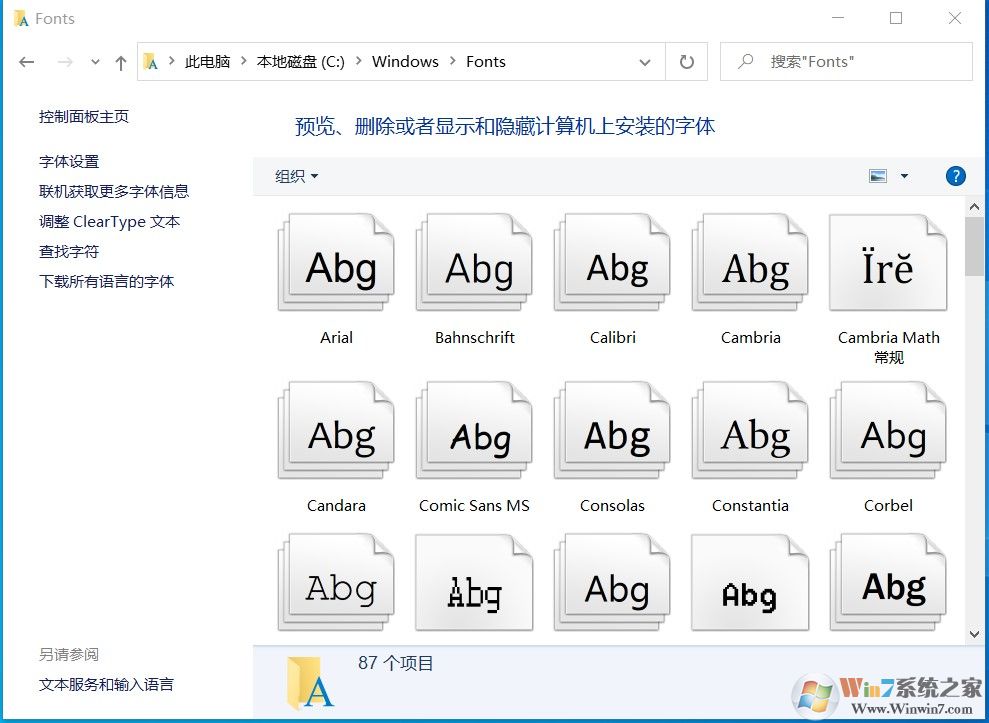
2、然后点击字体设置,勾选,允许使用快捷方式字装字体,点确定。
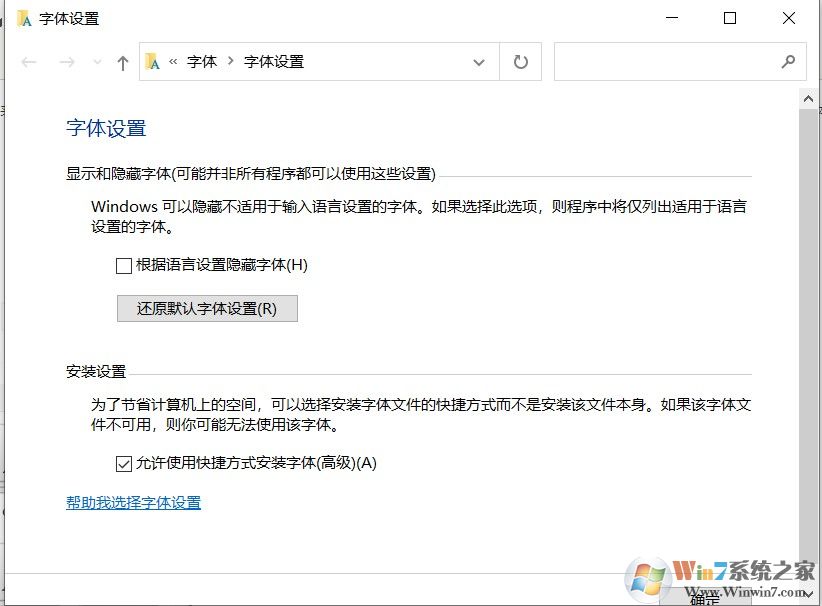
3、设置完成之后,给字体创建一个快捷方式,右键点击字体,
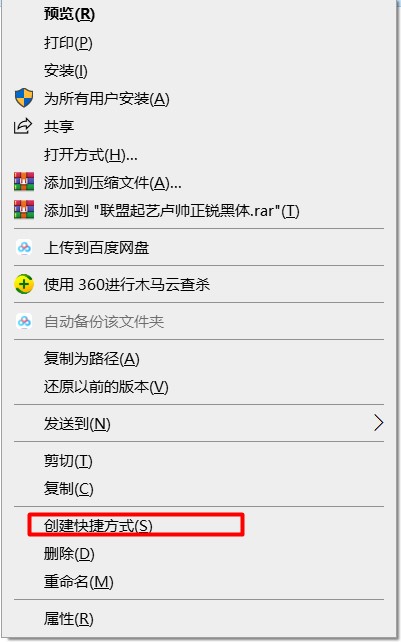
4、然后把字体快捷方式复制到字体文件夹进行安装就可以了,如下图
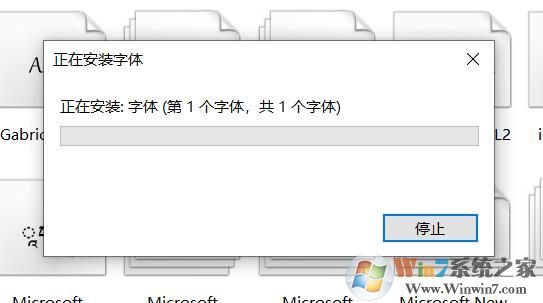
以上就是小编分享的Win10系统下快捷方式安装字体的方法,希望对大家有帮助哦。
分类
依次打开:此电脑—C盘—Windows文件夹—Fonts文件夹
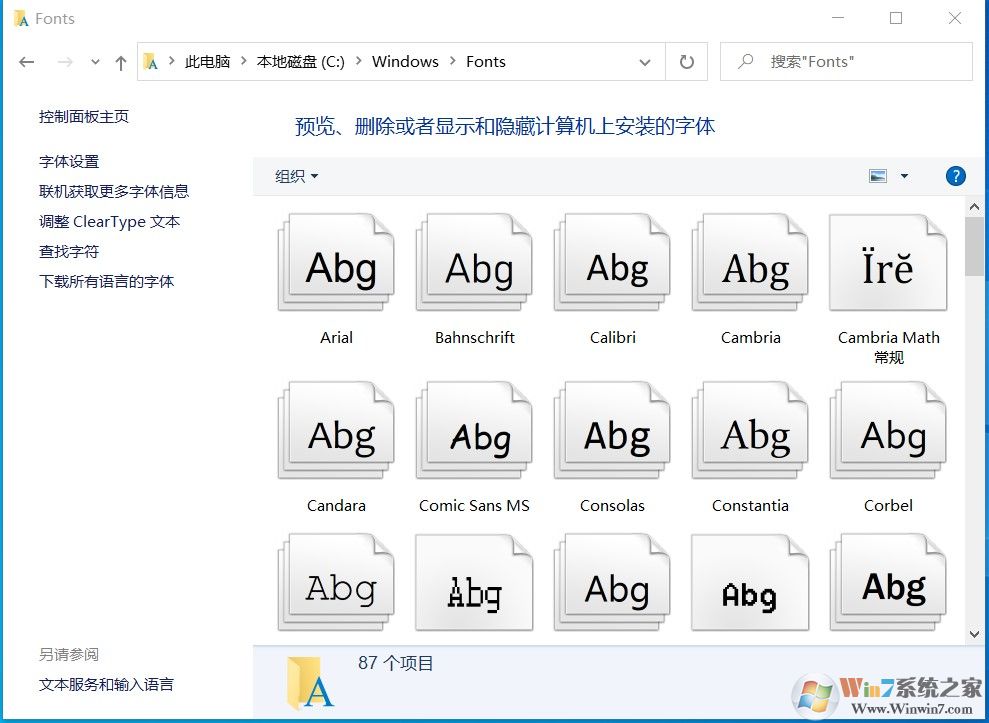
2、然后点击字体设置,勾选,允许使用快捷方式字装字体,点确定。
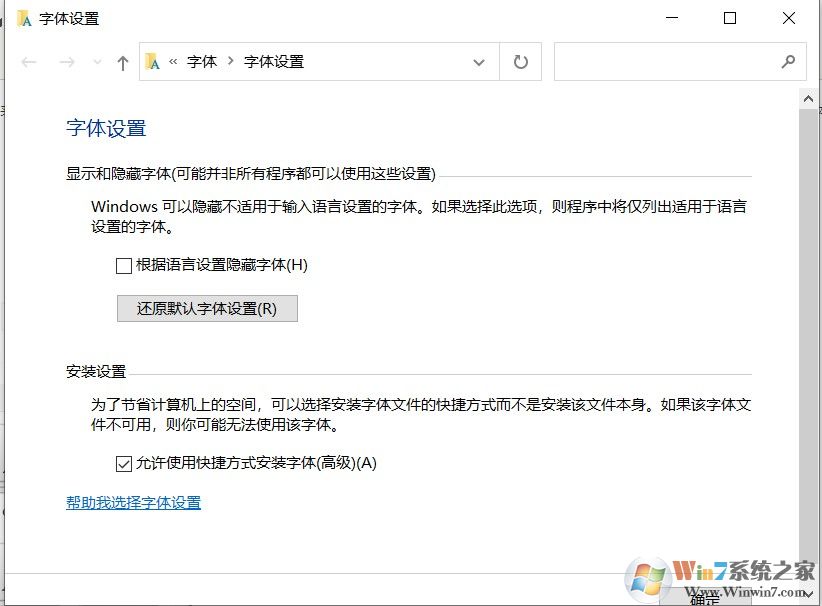
3、设置完成之后,给字体创建一个快捷方式,右键点击字体,
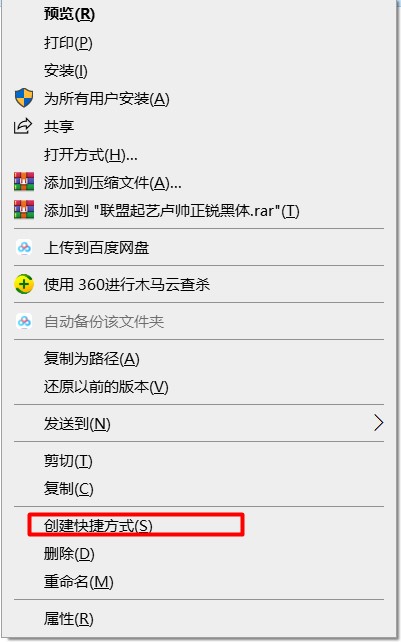
4、然后把字体快捷方式复制到字体文件夹进行安装就可以了,如下图
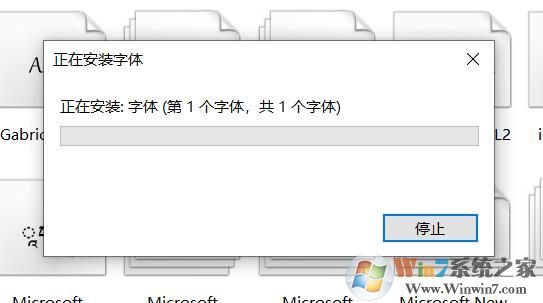
以上就是小编分享的Win10系统下快捷方式安装字体的方法,希望对大家有帮助哦。
相关文章

幸福临沭APP下载|幸福临沭生活服务软件 V1.0.2安卓版 生活服务46.91M
进入
倒班排班表软件 V220920.1官方版安卓其它52.11MV220920.1官方版
进入
去配音app安卓版 专业版v5.1.38影音播放32.23MB专业版v5.1.38
进入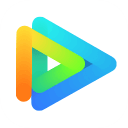
极光TV(云视听极光)最新版 v13.2.0.1015安卓版影音播放24.88 Mv13.2.0.1015安卓版
进入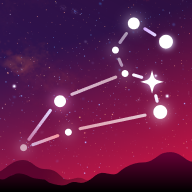
星空漫步 v1.7.0最新版安卓其它640.84Mv1.7.0最新版
进入